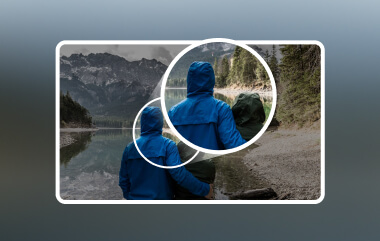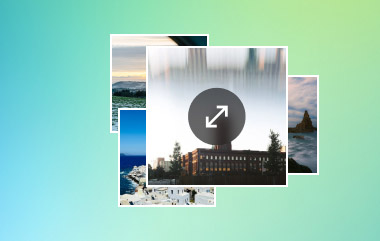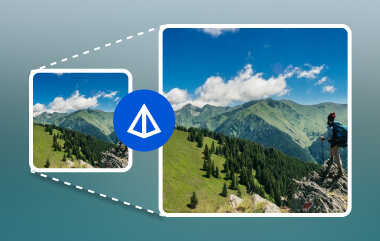影像過小或模糊,手動修復起來可能比較困難。藝術作品、素描和繪畫在調整大小時可能會失去細節。 Krita 提供了一些工具,可以在不影響畫質的情況下放大圖片。它可以平滑線條、淨化色彩並銳化邊緣。
好奇怎麼做?我們幫你搞定!我們會在這裡演示 如何使用 Krita 放大影像。如果您想嘗試其他工具,我們還將分享可以執行相同操作的其他工具。
讓我們幫助您的藝術脫穎而出;使其更大、更清晰,並隨時展示!
第一部分:什麼是 Krita
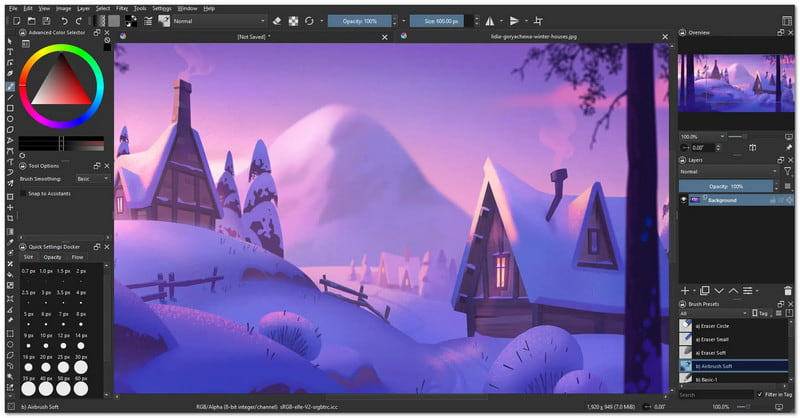
Krita 是一款專為藝術家打造的免費繪圖平台。它是開源的,這意味著任何人都可以使用、分享或幫助改進它。許多從事數位藝術的人喜歡使用它,因為它擁有眾多能夠激發創造力的工具。
你可以透過線上下載更多資源來讓 Krita 更加完善。你可以獲得畫筆、紋理、圖案,甚至添加更多工具的插件。你也可以使用模板來製作頁面或設計。
Krita 擁有龐大的使用者群體。他們分享自己的作品,互相幫助,甚至與 Krita 的開發者交流。你可以在社群中學習很多知識,遇到問題時也可以提出問題。
第 2 部分:如何使用 Krita 放大影像
Krita 不僅能用來繪畫,還能幫你編輯圖片。它還能在不損失清晰度的情況下放大照片。
Krita 在這方面做得很好,即使它不像其他一些應用程式那樣擁有強大的人工智慧 (AI) 工具。它運行速度很快,並且能讓你的影像保持美觀。然而,有些人覺得工具的佈局複雜難用。此外,它不支援一次性編輯多張照片。不過,如果你只想讓一張照片看起來更漂亮,Krita 完全可以勝任。
以下是有關如何使用 Krita 放大影像的簡單逐步指南:
步驟1在電腦上打開 Krita。請等待其完全加載。點選 文件 然後點擊 打開。現在,找出你想放大的圖片。點擊它,然後按 打開 再次。影像將顯示在 Krita 中。
第2步現在,請查看螢幕頂部。按下 圖片 在選單列中。從下拉式選單中,點選 將影像縮放至新尺寸它會彈出一個新框。在這裡,您可以輸入圖片的新寬度和高度。確保 鎖 如果您想保持形狀不變,請啟用該按鈕。否則,圖片可能會被拉伸。
第 3 步您也可以在同一個框內更改其他設定。 增加影像的 DPI,前往 解析度(DPI)。如果您的圖片用於網絡, 72 DPI 很好。如果用於列印,請使用 300 DPI。現在,點擊 行。 Krita 將立即調整您的照片大小。
步驟4圖像變大後,轉到 文件 再次,然後點擊 另存為. 選擇您想要的圖像類型,例如 PNG 或者 JPG。然後,選擇要儲存的資料夾。最後,點擊 保存,您就完成了。
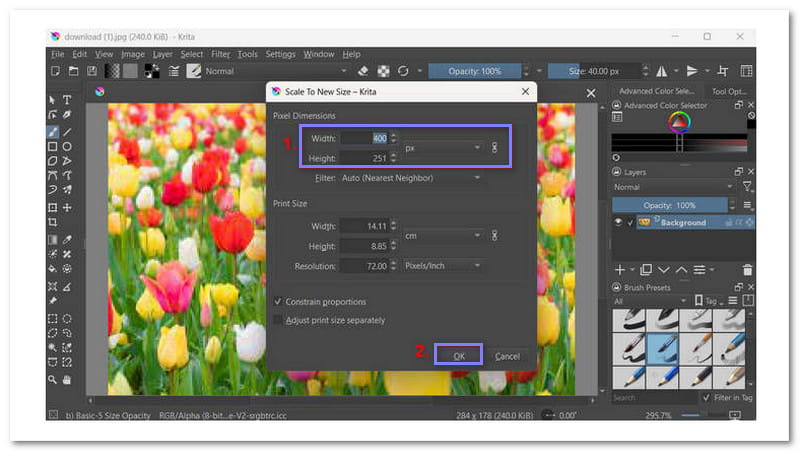
第三部分:Krita 的最佳解析度是多少
Krita 的最佳解析度是多少?答案取決於你的需求。如果你使用 Krita 創作藝術作品,數位作品和線上發佈時,建議從 1920 × 1080 像素或 300 DPI 開始。但如果你要列印作品,請至少使用 300 DPI 以確保畫作清晰銳利。如果你的畫作包含大量微小細節或需要大幅放大,請使用更大的尺寸,例如 4000 × 2500 像素。
第 4 部分:3 個最佳 Krita 替代品,用於進階影像處理
如果您想要更清晰、更乾淨的放大影像,Krita 的影像放大工具可能不夠用。這就是為什麼許多人都在尋找更好的方法來放大圖片。尤其是那些利用人工智慧來銳化邊緣、修復雜訊,並使一切看起來更細緻、更流暢的工具。所以,無需多言,快來了解以下選項吧!
1. AVAide 圖像升頻器
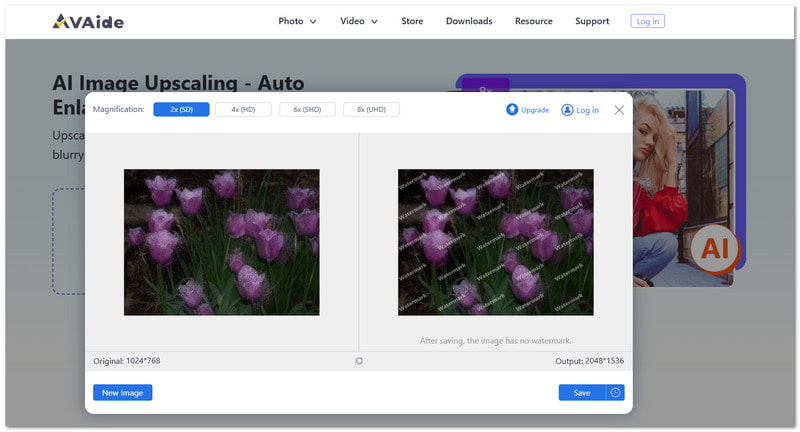
使用以下方法將您的影像轉換為令人難以置信的細節和清晰度 AVAide 圖像升頻器是 Krita 影像升級的最佳替代品。這款強大的工具採用人工智慧 (AI) 技術,無需安裝任何軟體即可自動增強照片,包括提高解析度、修復模糊和銳利化細節。使用 AVAide Image Upscaler,您只需點擊幾下即可輕鬆升級影像並提高照片解析度。它完全免費,您無需手動批量調整圖像。
AVAide Image Upscaler 有何特別之處:
• 支援 JPG、JPEG 和 BMP 格式的影像。
• 將影像放大 8 倍,以獲得更詳細、更清晰的效果。
• 您可以下載沒有任何浮水印的增強影像。
2. 高級媒體
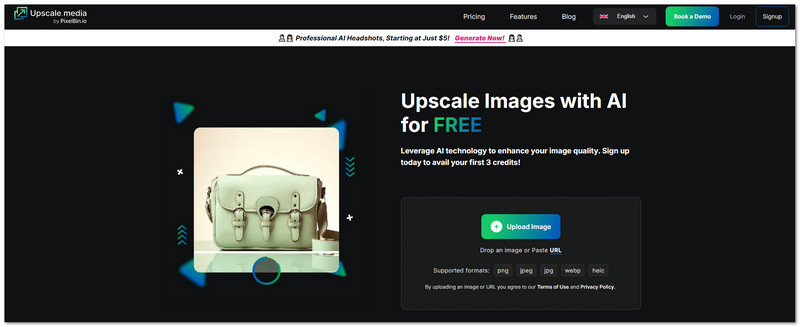
Upscale.media 使用智慧型人工智慧 (AI) 來讓圖片看起來更美觀、更大。它使用起來非常簡單。只需將照片放入,該工具就會將其放大至原始尺寸的 4 倍。影像保持清晰銳利,不會模糊。它適用於網站、應用程序,或者如果您希望照片更加醒目。如果您需要製作大量圖片,這款工具可以幫助您快速完成。試用免費,前幾張圖片無需付費。
Upscale.media 的獨特之處:
• 它可以使您的影像放大四倍,而不會損失清晰度或品質。
• 您可以選擇升級的程度並進行調整以符合您的項目或風格。
• 人工智慧使邊緣看起來平滑,細節保持清晰,因此圖片不會變得模糊。
3. 影像升頻器
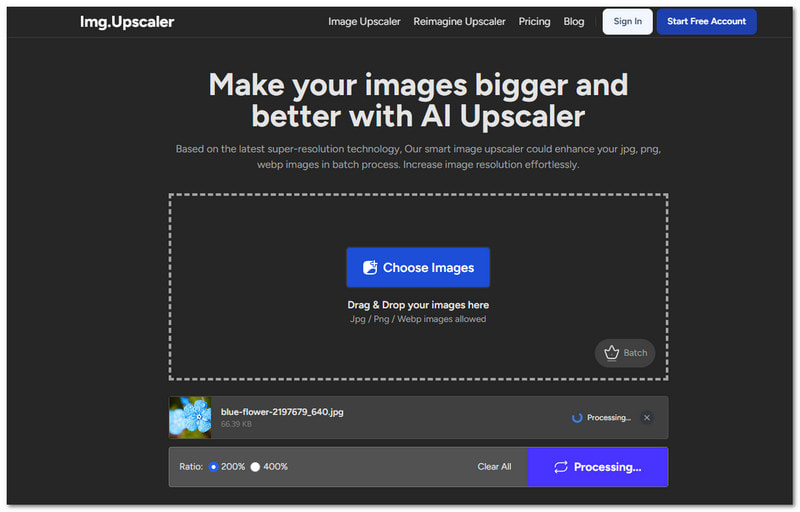
Img.Upscaler 最適合大量影像升級,如果您有大量圖片需要升級,建議使用。 免費照片增強器 讓您將影像放大 2 倍或 4 倍。由於採用了新的人工智慧 (AI) 工具,它運行速度非常快。如果您有大量需要優化的小照片或舊照片,它就是您的理想之選。此外,它可免費用於商業用途,這意味著您也可以將更優質的圖像用於商業用途。
Img.Upscaler 的獨特之處:
• 您可以同時上傳和增強多張影像。
• 您可以在升級前或升級後裁切、調整或為圖片添加有趣的效果。
• 您可以免費使用放大的照片,即使您打算出售或將其用於商業用途。
Krita 可以幫助你放大影像,我們很高興你學習 如何在 Krita 中放大影像 這篇文章中。但有時,這還不夠。這時其他工具就可以派上用場了。一個不錯的選擇是 AVAide 圖像升頻器它採用智慧人工智慧 (AI)。即使圖片變大,也能保持清晰。您上傳圖片,它就會幫您修復!